Bonjour à tous et bienvenue dans ce tutoriel qui va vous guider dans l'installation d'un modpack sur votre serveur Minecraft.
Un modpack est un regroupement de plusieurs mods regroupés et configurés pour founir une nouvelle expérience de jeu avec Minecraft. Dans ce tutoriel, nous allons voir comment installer un modpack créé par la communauté.
Pour l'exemple, je vais installer deux modpacks, le modpack Prominence II [RPG] et le modpack DawnCraft. Les captures d'écrans ci-dessous montre les étapes à faire pour l'installation du Prominence II [RPG] mais les étapes sont similaires, seuls les fichiers sont différents, j'explique ce point précis à l'étape 2. Bien évidemment, le fonctionnement est aussi similaire pour d'autres modpack que ces deux-là.
Avant de se lancer dans l'installation du modpack de votre choix, vérifiez si ce modpack possède une version serveur et téléchargez cette version.
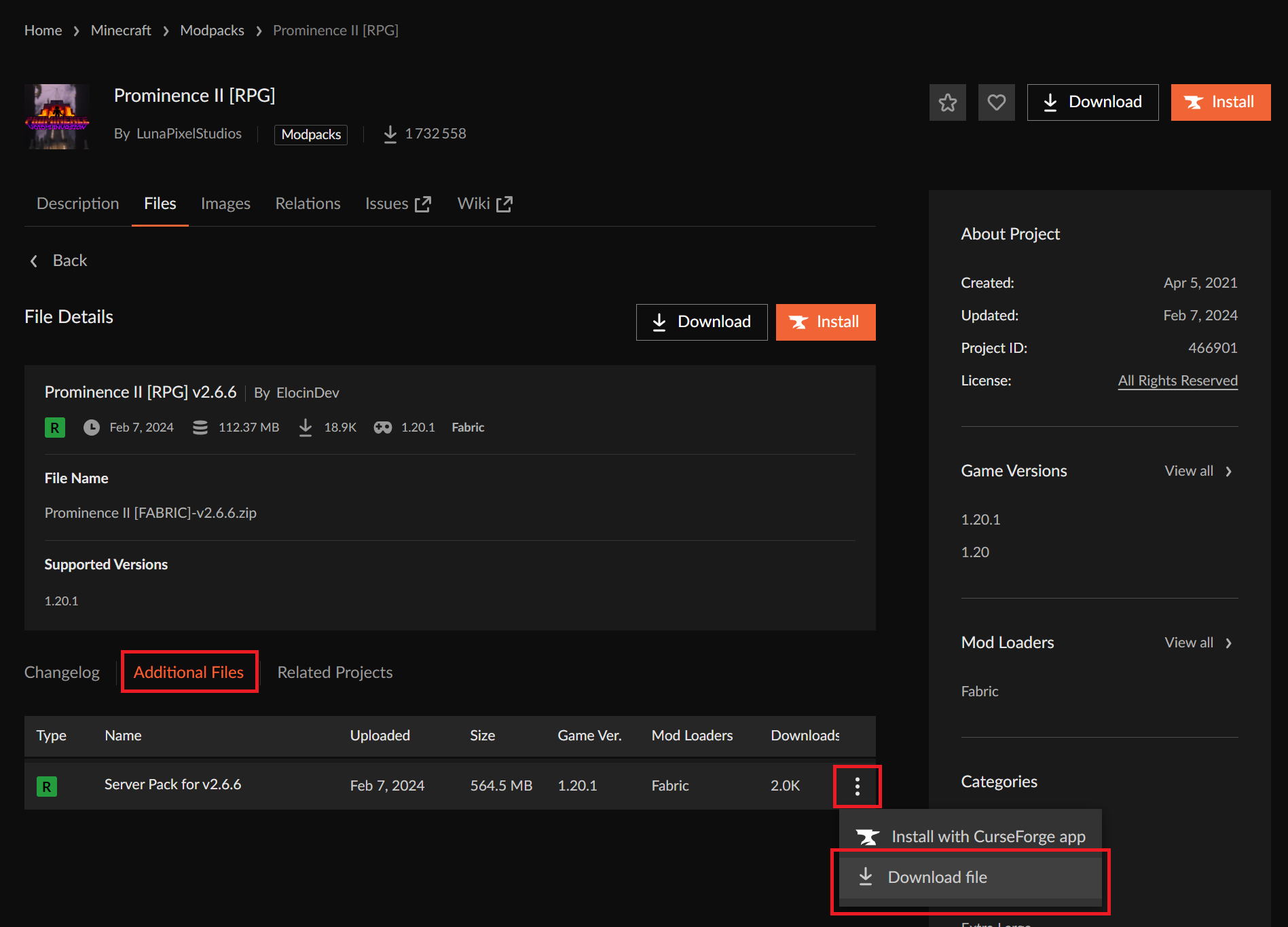
Une fois le modpack téléchargé, décompressez-le (avec Winrar ou 7zip par exemple) dans le dossier de votre choix.
2.1 - Installer les dépendances (optionnel)
Avant de commencer, veuillez vous assurer de bien avoir installé Java sur votre ordinateur. La majorité des installateurs en ont besoin pour se lancer correctement et télécharger le nécessaire.
Le fichier startserver.bat est un exemple, certains modpacks ne proposent pas de fichier d'installation et peuvent ou non directement fournir la bonne version de Forge ou de Fabric. Ce qu'il faut au minimum pour faire démarrer votre serveur :
Pour les modpacks sous Forge en 1.17 et plus :
- Le dossier libraries qui contient le nécessaire pour faire fonctionner Forge
- Le dossier mods avec tous les mods dedans
- Un dossier config (il est optionnel mais il est présent dans la plupart des modpacks)
Pour tous les modpacks sous Fabric et pour les modpacks sous Forge en 1.16 et moins :
- Le .jar de base de minecraft (par exemple, le fichier minecraft_server.1.12.2.jar)
- Le .jar de Forge (par exemple, forge-1.12.2-14.23.5.2838-universal.jar)
- Le dossier libraries qui contient le nécessaire pour faire fonctionner Forge
- Le dossier mods avec tous les mods dedans
- Un dossier config (il est optionnel mais il est présent dans la plupart des modpacks)
Pour mon exemple, le premier modpack Prominence II [RPG] possède un fichier appelé start.ps1 qui va télécharger et installer Fabric nécessaire pour faire fonctionner le modpack. J’exécute donc le fichier start.ps1 (en faisant un clic droit puis Exécuter avec PowerShell) et je laisse l'installation se faire en suivant ce qui est indiqué dans la fenêtre. À ce moment-là, je peux remarquer que le fichier a téléchargé plusieurs fichiers, dont le fichier fabric-server-launcher.jar qui sera mon fichier de démarrage.
PS : Vous devrez certainement autoriser l'exécution des scripts sur votre ordinateur pour que le fichier puisse faire le nécessaire. Pour ça, ouvrez le Windows Powershell en mode Administrateur (vous devriez le trouver dans la liste de vos applications du menu démarrer ou via une recherche et vous pourrez le lancer en Administrateur en faisant clic droit dessus). Ensuite, faites la commande Set-ExecutionPolicy Unrestricted puis appuyer sur la lettre O pour valider. Vous pouvez ensuite relancer le fichier start.ps1.
Le second modpack DawnCraft est un modpack sous Forge en 1.19.2 donc le fonctionnement est différent. Il n'y a plus de fichier .jar de démarrage à la racine pour faire fonctionner Forge, tout se passe via le dossier "libraries" et les paramètres de démarrage en 1.19.2. Et ce modpack ne fournit pas de .jar d'installation de Forge, il faut donc télécharger et installer Forge manuellement dans le dossier. Forge peut être trouvé à cette adresse : https://files.minecraftforge.net/net/minecraftforge/forge/
Pour commencer, lancez le modpack en solo depuis votre ordinateur. Sur le menu principal de Minecraft, vous pourrez voir la version exacte de Forge utilisée par le modpack. Je télécharge donc la version de Forge en question et en exécutant le fichier d'installation de Forge avec Java sur mon PC, j'ai l'option "Install server" que j'utilise en ciblant le dossier contenant les fichiers du modpack. Le dossier "libraries" est créé au même endroit que les autres dossiers comme le dossier "mods" et je peux tout transférer sur mon serveur MineStrator ensuite.
2.2 - Transférer les fichiers
Après avoir installé et vérifié toutes les dépendances, connectez-vous à votre SFTP. Avant d'effectuer le transfert, supprimez l'intégralité du contenu de votre SFTP. Cette étape permet d'éviter les conflits et de partir sur une base saine ! Une fois que la suppression est effectuée, transférez les fichiers et les dossiers du modpack sur votre serveur.
Depuis la 1.17, le fonctionnement de Forge a été modifié et le serveur n'utilise plus de fichier .jar à la racine du serveur. Tout passe par le dossier "libraries" et les arguments de démarrage.
Pour récupérer les arguments de démarrage, vous devez aller dans un dossier précis :
- Pour Forge : il faut aller dans le dossier libraries/net/minecraftforge/forge et dans le dossier portant le nom de la version de Forge installée, vous devez ouvrir le fichier unix_args.txt qui contient les paramètres de démarrage. Copiez tout le contenu du fichier.
- Pour NeoForge : il faut aller dans le dossier libraries/net/neoforged/forge et dans le dossier portant le nom de la version de NeoForge installée, vous devez ouvrir le fichier unix_args.txt qui contient les paramètres de démarrage. Copiez tout le contenu du fichier.
Copiez le contenu du fichier et allez dans l'onglet "Paramètres" sur la page de gestion de votre serveur sur le panel de MineStrator. En bas de la page, vous pouvez modifier les arguments de démarrage de votre serveur. Supprimez le contenu déjà en place et mettez le contenu du fichier copié précédemment.
Sinon, plus simplement, MineStrator propose toutes les versions de Forge/NeoForge donc il vous suffit de l'installer via MineStrator. Pour ça, allez sur l'onglet "Version" puis cherchez la version de Forge correspondante à votre modpack puis cliquez sur "Changer de version". Ca installera les fichiers de Forge sans toucher aux autres fichiers du modpack et vous pourrez ensuite démarrer votre serveur.
Si vous ne savez pas quelle version de Forge/NeoForge est utilisée pour le modpack, lancez le modpack en solo et sur le menu principal, la version de Forge sera affichée en bas à gauche.
N'oubliez pas d'utiliser la version Java 17 minimum pour les modpacks en 1.17 et plus.
Pour tous les modpacks sous Fabric et pour les modpacks sous Forge en 1.16 et moins :
Avant de démarrer votre serveur, il faut modifier le nom du fichier de démarrage de votre serveur. Pour se faire, vous devez vous rendre dans l'onglet Paramètres puis dans la partie Changer le paramètre de démarrage, sélectionnez le fichier .jar de démarrage du modpack.
N'oubliez pas d'utiliser la bonne version de Java :
- Java 21 pour les modpacks en 1.21 et plus
- Java 17 pour les modpacks en 1.17 et plus
- Java 8 pour les modpacks en 1.16.5 et moins.
Encore une fois, le nom dépend du modpack. Certains vont simplement utiliser le nom d'un fichier Forge tandis que d'autres vont utiliser un fichier server.jar par exemple. Il est aussi possible que le modpack ne fournisse tout simplement pas de fichier de démarrage. Dans ces cas-là, il faut d'abord installer Forge en vérifiant la compatibilité de la version avec le modpack puis de transférer les fichiers.
Une fois que vous avez modifié ce paramètre, vous devriez être en mesure de lancer le serveur. Attention, il se peut que le serveur ne démarre pas si vous n'avez pas accepté la EULA. N'oubliez donc pas de modifier le fichier eula.txt à la racine du serveur pour pouvoir le démarrer.

Si l'archive du modpack ne fournit qu'un dossier overrides, un fichier manifest.json et un modlist.html, cela signifie qu'il n'y a pas d'installateur automatique. Vous allez devoir préparer manuellement les fichiers serveur. Ces fichiers correspondent à un archive qui permet l'installation via le logiciel CurseForge.
Commencez par installer le modpack côté client.
- Téléchargez et installez le modpack via CurseForge.
Une fois le modpack installé :
- Faites un clic droit sur le profil du modpack dans CurseForge et sélectionnez "Open Folder" (Ouvrir le dossier).
Ce dossier contient les fichiers mods, config et d'autres éléments nécessaires.
Préparez le serveur Forge.
Sur votre panel Minestrator, réinstallez Forge dans la même version que celle utilisée par le modpack, depuis l'onglet "Versions".
Astuce : Si vous ne connaissez pas la version de Forge utilisée, démarrez le jeu en solo depuis le modpack et vérifiez la version affichée en bas à gauche du menu principal.
Transférez les fichiers nécessaires vers le serveur.

Depuis le dossier que vous avez ouvert avec "Open Folder" côté client, copiez les dossiers suivants sur le serveur en utilisant un client SFTP (comme FileZilla ou WinSCP) :
- Le dossier mods (qui contient les mods nécessaires).
- Le dossier config (qui contient les fichiers de configuration des mods).
Tri des mods clients (si nécessaire)
Étant donné que nous avons installé la version "client" du modpack, il se peut que celui-ci inclue des mods spécifiques aux clients qui ne doivent pas être chargés sur le serveur (comme "Iris", "Sodium", etc.).
Pour identifier ces mods, consultez la console du serveur après le premier démarrage. Si des erreurs apparaissent indiquant qu'un mod ne peut pas être chargé côté serveur, supprimez ce mod du dossier mods.
Vous aurez aussi des crash report avec l'erreur : invalid dist DEDICATED_SERVER

L'erreur invalid dist DEDICATED_SERVER indique que vous utilisez un mod qui n'est pas compatible avec le serveur. Il s'agit généralement de mods qui modifient des aspects que le serveur ne gère pas comme l'affichage de textures, des modifications sur l'HUD, les menus, skins ou sons. Ce genre de mods ne doivent pas être sur le serveur mais peuvent être sans problèmes laissés sur les clients. Pour régler le problème, vous devez donc retirer les mods concernés.
Finalisation et test du serveur
Redémarrez votre serveur après avoir transféré et trié les fichiers. Vérifiez dans les logs de démarrage qu'aucune erreur n'empêche de démarrer le serveur, ou qu'il n'y ai pas d'autres crash-report de créé. Les erreurs et warning sont courant dans les modpacks volumineux, que cela ne vous inquiète pas trop. Tant que le serveur démarre, tout est bon.
Si le serveur démarre correctement, testez la connexion depuis le client Minecraft avec le même modpack.
Vous pouvez aussi retrouver ce tutoriel en vidéo à cette adresse : youtu.be/2F26PM8dXIQ%3E
Bon jeu
Un modpack est un regroupement de plusieurs mods regroupés et configurés pour founir une nouvelle expérience de jeu avec Minecraft. Dans ce tutoriel, nous allons voir comment installer un modpack créé par la communauté.
Pour l'exemple, je vais installer deux modpacks, le modpack Prominence II [RPG] et le modpack DawnCraft. Les captures d'écrans ci-dessous montre les étapes à faire pour l'installation du Prominence II [RPG] mais les étapes sont similaires, seuls les fichiers sont différents, j'explique ce point précis à l'étape 2. Bien évidemment, le fonctionnement est aussi similaire pour d'autres modpack que ces deux-là.
1 - Téléchargement du modpack
La première étape est de télécharger le modpack de votre choix. Je vous conseille fortement de vous diriger vers le site CurseForge quand vous téléchargez des modpacks (ou des mods en général), car c'est sur ce site que vous trouverez la plupart du temps les modpacks à jour.
Avant de se lancer dans l'installation du modpack de votre choix, vérifiez si ce modpack possède une version serveur et téléchargez cette version.
2 - Transférer les fichiers
2.1 - Installer les dépendances (optionnel)
Avant de commencer, veuillez vous assurer de bien avoir installé Java sur votre ordinateur. La majorité des installateurs en ont besoin pour se lancer correctement et télécharger le nécessaire.
La première étape est de vérifier si votre modpack contient un script d'installation dans les fichiers que vous avez précédemment décompressés. Si celui-ci en contient un, vous devez l'exécuter pour que celui-ci télécharge les dépendances nécessaires au bon fonctionnement du modpack. Par exemple, dans le modpack AllTheMods 9, il y a un fichier startserver.bat à exécuter. Le nom peut être différent en fonction des modpacks mais la plupart du temps, il y a le mot install ou start dans le nom du fichier et c'est un fichier avec l'extension .bat (pour Windows) ou .sh (pour Linux).Le fichier startserver.bat est un exemple, certains modpacks ne proposent pas de fichier d'installation et peuvent ou non directement fournir la bonne version de Forge ou de Fabric. Ce qu'il faut au minimum pour faire démarrer votre serveur :
Pour les modpacks sous Forge en 1.17 et plus :
- Le dossier libraries qui contient le nécessaire pour faire fonctionner Forge
- Le dossier mods avec tous les mods dedans
- Un dossier config (il est optionnel mais il est présent dans la plupart des modpacks)
Pour tous les modpacks sous Fabric et pour les modpacks sous Forge en 1.16 et moins :
- Le .jar de base de minecraft (par exemple, le fichier minecraft_server.1.12.2.jar)
- Le .jar de Forge (par exemple, forge-1.12.2-14.23.5.2838-universal.jar)
- Le dossier libraries qui contient le nécessaire pour faire fonctionner Forge
- Le dossier mods avec tous les mods dedans
- Un dossier config (il est optionnel mais il est présent dans la plupart des modpacks)
Pour mon exemple, le premier modpack Prominence II [RPG] possède un fichier appelé start.ps1 qui va télécharger et installer Fabric nécessaire pour faire fonctionner le modpack. J’exécute donc le fichier start.ps1 (en faisant un clic droit puis Exécuter avec PowerShell) et je laisse l'installation se faire en suivant ce qui est indiqué dans la fenêtre. À ce moment-là, je peux remarquer que le fichier a téléchargé plusieurs fichiers, dont le fichier fabric-server-launcher.jar qui sera mon fichier de démarrage.
PS : Vous devrez certainement autoriser l'exécution des scripts sur votre ordinateur pour que le fichier puisse faire le nécessaire. Pour ça, ouvrez le Windows Powershell en mode Administrateur (vous devriez le trouver dans la liste de vos applications du menu démarrer ou via une recherche et vous pourrez le lancer en Administrateur en faisant clic droit dessus). Ensuite, faites la commande Set-ExecutionPolicy Unrestricted puis appuyer sur la lettre O pour valider. Vous pouvez ensuite relancer le fichier start.ps1.
Le second modpack DawnCraft est un modpack sous Forge en 1.19.2 donc le fonctionnement est différent. Il n'y a plus de fichier .jar de démarrage à la racine pour faire fonctionner Forge, tout se passe via le dossier "libraries" et les paramètres de démarrage en 1.19.2. Et ce modpack ne fournit pas de .jar d'installation de Forge, il faut donc télécharger et installer Forge manuellement dans le dossier. Forge peut être trouvé à cette adresse : https://files.minecraftforge.net/net/minecraftforge/forge/
Pour commencer, lancez le modpack en solo depuis votre ordinateur. Sur le menu principal de Minecraft, vous pourrez voir la version exacte de Forge utilisée par le modpack. Je télécharge donc la version de Forge en question et en exécutant le fichier d'installation de Forge avec Java sur mon PC, j'ai l'option "Install server" que j'utilise en ciblant le dossier contenant les fichiers du modpack. Le dossier "libraries" est créé au même endroit que les autres dossiers comme le dossier "mods" et je peux tout transférer sur mon serveur MineStrator ensuite.
2.2 - Transférer les fichiers
Après avoir installé et vérifié toutes les dépendances, connectez-vous à votre SFTP. Avant d'effectuer le transfert, supprimez l'intégralité du contenu de votre SFTP. Cette étape permet d'éviter les conflits et de partir sur une base saine ! Une fois que la suppression est effectuée, transférez les fichiers et les dossiers du modpack sur votre serveur.
3 - Modifier le fichier de démarrage de votre serveur
Pour les modpacks sous Forge/NeoForge en 1.17 et plus :
Depuis la 1.17, le fonctionnement de Forge a été modifié et le serveur n'utilise plus de fichier .jar à la racine du serveur. Tout passe par le dossier "libraries" et les arguments de démarrage.
Pour récupérer les arguments de démarrage, vous devez aller dans un dossier précis :
- Pour Forge : il faut aller dans le dossier libraries/net/minecraftforge/forge et dans le dossier portant le nom de la version de Forge installée, vous devez ouvrir le fichier unix_args.txt qui contient les paramètres de démarrage. Copiez tout le contenu du fichier.
- Pour NeoForge : il faut aller dans le dossier libraries/net/neoforged/forge et dans le dossier portant le nom de la version de NeoForge installée, vous devez ouvrir le fichier unix_args.txt qui contient les paramètres de démarrage. Copiez tout le contenu du fichier.
Copiez le contenu du fichier et allez dans l'onglet "Paramètres" sur la page de gestion de votre serveur sur le panel de MineStrator. En bas de la page, vous pouvez modifier les arguments de démarrage de votre serveur. Supprimez le contenu déjà en place et mettez le contenu du fichier copié précédemment.
Sinon, plus simplement, MineStrator propose toutes les versions de Forge/NeoForge donc il vous suffit de l'installer via MineStrator. Pour ça, allez sur l'onglet "Version" puis cherchez la version de Forge correspondante à votre modpack puis cliquez sur "Changer de version". Ca installera les fichiers de Forge sans toucher aux autres fichiers du modpack et vous pourrez ensuite démarrer votre serveur.
Si vous ne savez pas quelle version de Forge/NeoForge est utilisée pour le modpack, lancez le modpack en solo et sur le menu principal, la version de Forge sera affichée en bas à gauche.
N'oubliez pas d'utiliser la version Java 17 minimum pour les modpacks en 1.17 et plus.
Pour tous les modpacks sous Fabric et pour les modpacks sous Forge en 1.16 et moins :
Avant de démarrer votre serveur, il faut modifier le nom du fichier de démarrage de votre serveur. Pour se faire, vous devez vous rendre dans l'onglet Paramètres puis dans la partie Changer le paramètre de démarrage, sélectionnez le fichier .jar de démarrage du modpack.
N'oubliez pas d'utiliser la bonne version de Java :
- Java 21 pour les modpacks en 1.21 et plus
- Java 17 pour les modpacks en 1.17 et plus
- Java 8 pour les modpacks en 1.16.5 et moins.
Encore une fois, le nom dépend du modpack. Certains vont simplement utiliser le nom d'un fichier Forge tandis que d'autres vont utiliser un fichier server.jar par exemple. Il est aussi possible que le modpack ne fournisse tout simplement pas de fichier de démarrage. Dans ces cas-là, il faut d'abord installer Forge en vérifiant la compatibilité de la version avec le modpack puis de transférer les fichiers.
Une fois que vous avez modifié ce paramètre, vous devriez être en mesure de lancer le serveur. Attention, il se peut que le serveur ne démarre pas si vous n'avez pas accepté la EULA. N'oubliez donc pas de modifier le fichier eula.txt à la racine du serveur pour pouvoir le démarrer.
Installation du modpack serveur sans installateur
Si l'archive du modpack ne fournit qu'un dossier overrides, un fichier manifest.json et un modlist.html, cela signifie qu'il n'y a pas d'installateur automatique. Vous allez devoir préparer manuellement les fichiers serveur. Ces fichiers correspondent à un archive qui permet l'installation via le logiciel CurseForge.
Commencez par installer le modpack côté client.
- Téléchargez et installez le modpack via CurseForge.
Une fois le modpack installé :
- Faites un clic droit sur le profil du modpack dans CurseForge et sélectionnez "Open Folder" (Ouvrir le dossier).
Ce dossier contient les fichiers mods, config et d'autres éléments nécessaires.
Préparez le serveur Forge.
Sur votre panel Minestrator, réinstallez Forge dans la même version que celle utilisée par le modpack, depuis l'onglet "Versions".
Astuce : Si vous ne connaissez pas la version de Forge utilisée, démarrez le jeu en solo depuis le modpack et vérifiez la version affichée en bas à gauche du menu principal.
Transférez les fichiers nécessaires vers le serveur.
Depuis le dossier que vous avez ouvert avec "Open Folder" côté client, copiez les dossiers suivants sur le serveur en utilisant un client SFTP (comme FileZilla ou WinSCP) :
- Le dossier mods (qui contient les mods nécessaires).
- Le dossier config (qui contient les fichiers de configuration des mods).
Tri des mods clients (si nécessaire)
Étant donné que nous avons installé la version "client" du modpack, il se peut que celui-ci inclue des mods spécifiques aux clients qui ne doivent pas être chargés sur le serveur (comme "Iris", "Sodium", etc.).
Pour identifier ces mods, consultez la console du serveur après le premier démarrage. Si des erreurs apparaissent indiquant qu'un mod ne peut pas être chargé côté serveur, supprimez ce mod du dossier mods.
Vous aurez aussi des crash report avec l'erreur : invalid dist DEDICATED_SERVER
L'erreur invalid dist DEDICATED_SERVER indique que vous utilisez un mod qui n'est pas compatible avec le serveur. Il s'agit généralement de mods qui modifient des aspects que le serveur ne gère pas comme l'affichage de textures, des modifications sur l'HUD, les menus, skins ou sons. Ce genre de mods ne doivent pas être sur le serveur mais peuvent être sans problèmes laissés sur les clients. Pour régler le problème, vous devez donc retirer les mods concernés.
Finalisation et test du serveur
Redémarrez votre serveur après avoir transféré et trié les fichiers. Vérifiez dans les logs de démarrage qu'aucune erreur n'empêche de démarrer le serveur, ou qu'il n'y ai pas d'autres crash-report de créé. Les erreurs et warning sont courant dans les modpacks volumineux, que cela ne vous inquiète pas trop. Tant que le serveur démarre, tout est bon.
Si le serveur démarre correctement, testez la connexion depuis le client Minecraft avec le même modpack.
-
C'est la fin de ce tutoriel. Encore une fois, chaque modpack est différent donc ce tutoriel résume surtout les étapes à faire pour l'installer. N'hésitez pas à rejoindre le Discord de MineStrator si vous avez des difficultés à l'installation.
Vous pouvez aussi retrouver ce tutoriel en vidéo à cette adresse : youtu.be/2F26PM8dXIQ%3E
Bon jeu